|
Eis Diele

Dieses
Tutorial wurde von
mir Romana geschrieben, es darf
nicht kopiert werden und
auf anderen Seiten
zum download angeboten werden.
Jegliche
Ähnlichkeit ist rein zufällig.
Ich habe es mit Corel X2020
geschrieben, geht aber sicher
mit den anderen auch.
Tuben gibt es
keine da ich diese gekauft habe
bei www.picsfordesign.com
und hier www.vmartists.com
Du benötigst 1 Haupttube
3 Decotuben
Material
Die
Auswahl solltest du in den
Auswahlordner geben von PSP
Filter :
Filter - Unlimited
2.0 - Background Designer IV -
sf10 Shados Of Shadow
Texurize - Raw Canvas
Alien Skin - Ey Candy 4000 -
Swirl
Fun House - ZigZaggerate
Penta Com - Dot and Cross
Bkg Kaleidoskope - Kleidoskope 1
Simpel - Quick Tile
1.)
Öffne ein transparentes Bild von 800 x
800
Suche dir 2 schöne Farben aus der Deiner
Tube
Ich hab als Vordergrundfarbe
#E14579
und als Hintergrundfarbe #FFD8DB
Aktiviere nun noch dein
Lineal bei Ansicht -- Lineal
2.)
Wir machen uns jetzt einen
Hintergrund
Erstelle diesen Farbverlauf
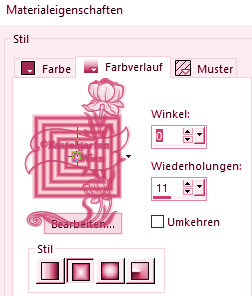
Fülle die Ebene mit den
Farbverlauf
3.)
Filter - Alien
Skin - Ey Candy 4000 - Swirl mit
dieser Einstellung
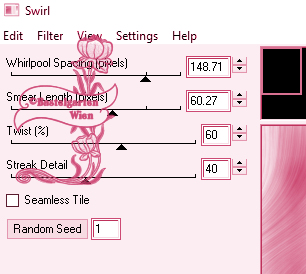
4.)
Effekte -
Textureffekte - Antikes Mosaik mit dieser
Einstellung
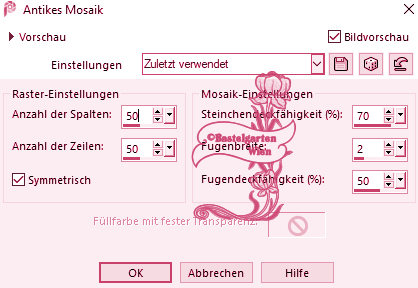
Effekte - Filter -
Simpel - Quick Tile
5.)
Einstellen - Helligkeit und
Kontrast mit dieser Einstellung
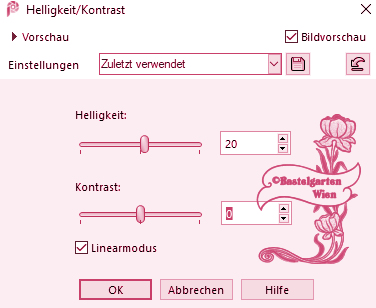
6.)
Ebene neue Rastereben
Auswahl - Auswahl
laden/speichern - Auswahl aus
Datei Laden "24ellipse-romana1"
mit dieser Einstellung
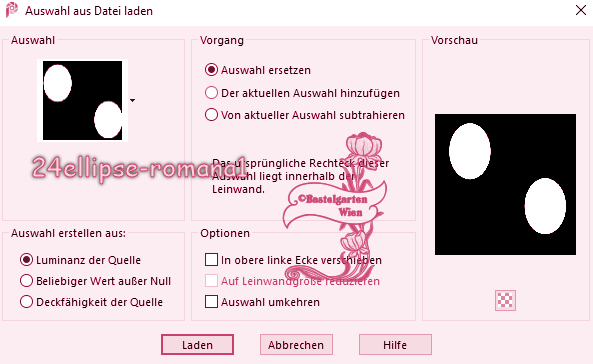
Fülle die Auswahl mit der
Vordergrundfarbe #E14579
7.)
Filter - Unlimited
2.0 - Background Designer IV -
sf10 Shados Of Shadow
mit dieser Einstellung
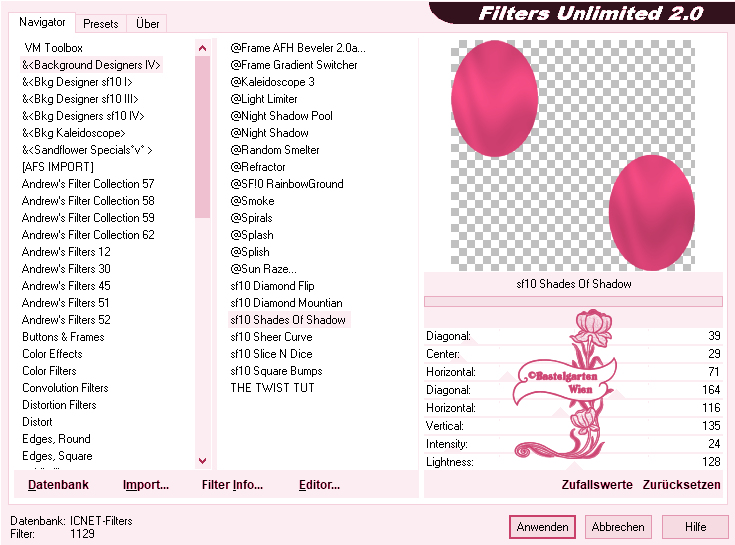
8.)
Filter - Unlimited
2.0 -
Penta Com - Dot and Cross
mit dieser Einstellung
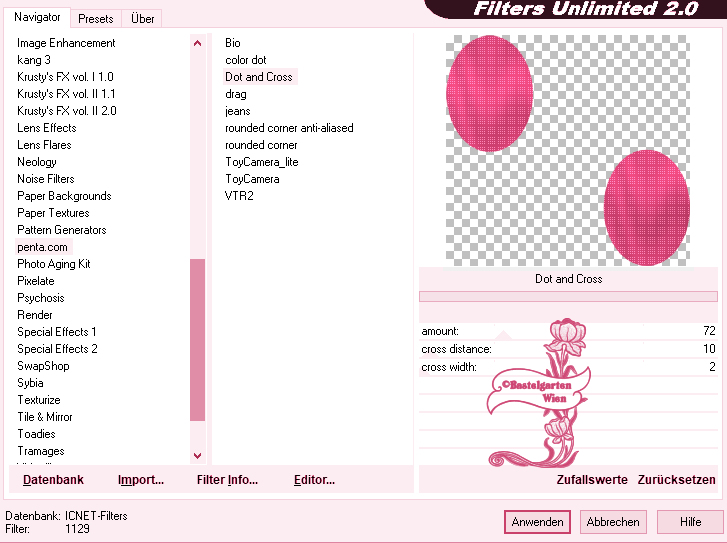
Auswahl aufheben
9.)
Effekte - 3D Effekte - Schlagschatten
mit dieser Einstellung
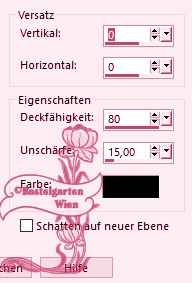
10.)
Ebene - neue Rasterebene
Auswahlwerkzeug - Benutzerdefinierte
Auswahl mit dieser Einstellung
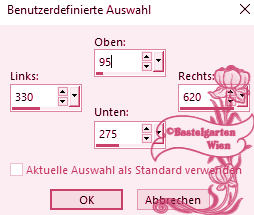
Fülle die Auswahl mit der
Vordergrundfarbe #E14579
Wiederhole den Filter
- Background Designer IV -
sf10 Shades Of Shadow aus Punkt
7
11.)
Filter - Unlimited
2.0 - Texurize - Raw Canvas
mit dieser Einstellung
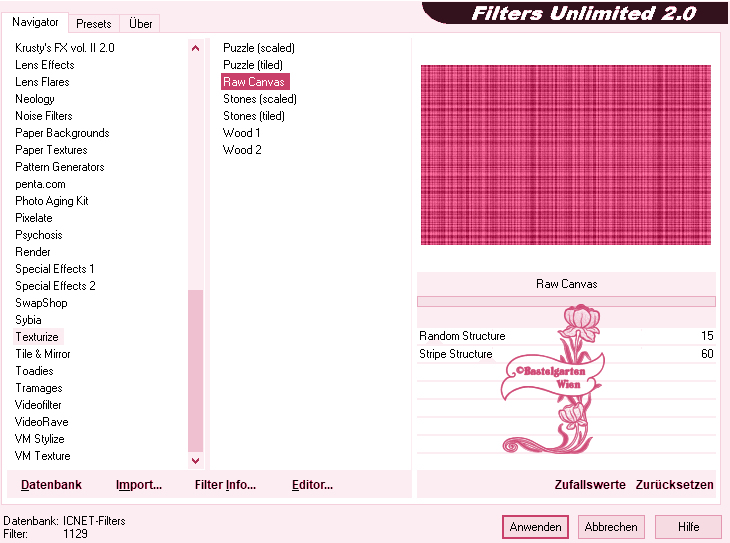
Wiederhole den Schlagschatten
-
mit dieser Einstellung ( 0 - 0 -
80 - 15 )
12.)
Ebene - neue Rasterebene
Auswahl ändern -
verkleinern um 10 Pixel
Fülle nun die Auswahl mit
der Hintergrundfarbe #FFD8DB
Wiederhole den Filter
- Background Designer IV -
sf10 Shades Of Shadow aus Punkt
7
Effekte -
Textureffekte - Glasmosaik mit dieser
Einstellung
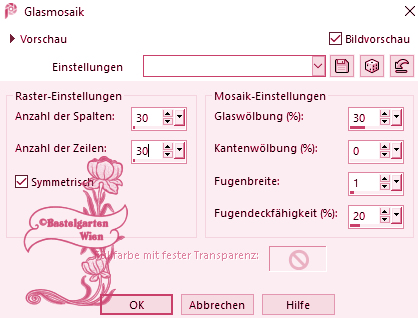
13.)
Effekte - 3D Effekte - Schlagschatten
mit dieser Einstellung

Auswahl aufheben
Ebenen nach unten zusammenfassen
Ebene
Duplizieren - Horizontal und
Vertikal Spiegeln
14.)
Ebene - neue Rasterebene
Auswahlwerkzeug - Benutzerdefinierte
Auswahl mit dieser Einstellung
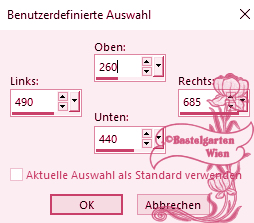
Fülle nun die Auswahl mit
der Hintergrundfarbe #FFD8DB
Wiederhole den Filter
- Background Designer IV -
sf10 Shades Of Shadow aus Punkt
7
Wiederhole den
Filter - Texturize
- Raw Canvas aus
Punkt 11
Wiederhole den Schlagschatten
-
mit dieser Einstellung ( 0 - 0 -
80 - 15 )
15.)
Ebene - neue Rasterebene
Auswahl ändern -
verkleinern um 10 Pixel
Fülle die Auswahl mit der
Vordergrundfarbe #E14579
Wiederhole den Filter
- Background Designer IV -
sf10 Shades Of Shadow aus Punkt
7
Wiederhole -
Textureffekte - Glasmosaik aus
Punkt 12
Wiederhole den Schlagschatten
-
mit dieser Einstellung ( 0 - 0 -
80 - 15 )
Auswahl aufheben
Ebenen nach unten zusammenfassen
Ebene
Duplizieren - Horizontal und
Vertikal Spiegeln
16.)
Ebene neue Rastereben
Auswahl - Auswahl
laden/speichern - Auswahl aus
Datei Laden "24vierecke-punkte-romana1"
mit dieser Einstellung
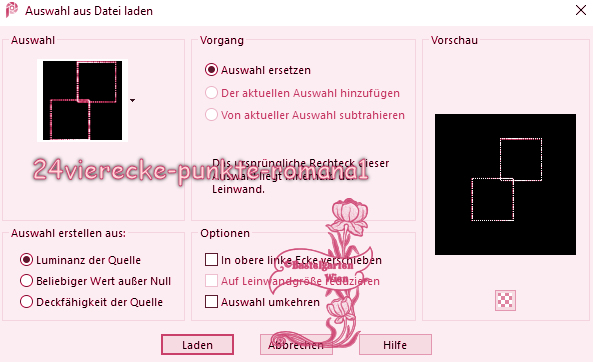
Fülle die Auswahl mit der
Vordergrundfarbe #E14579
Auswahl aufheben
Wiederhole den Schlagschatten
-
mit dieser Einstellung ( 0 - 0 -
80 - 10 )
17.)
Ebene - neue Rasterebene
Auswahlwerkzeug - Benutzerdefinierte
Auswahl mit dieser Einstellung
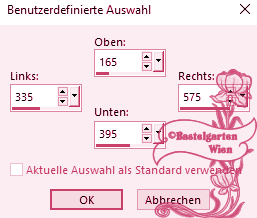
Fülle nun die Auswahl mit
der Hintergrundfarbe #FFD8DB
Wiederhole den Filter
- Background Designer IV -
sf10 Shades Of Shadow aus Punkt
7
Wiederhole den
Filter - Texturize
- Raw Canvas aus
Punkt 11
Wiederhole den Schlagschatten
-
mit dieser Einstellung ( 0 - 0 -
80 - 15 )
18.)
Ebene - neue Rasterebene
Auswahl ändern -
verkleinern um 10 Pixel
Fülle die Auswahl mit der
Vordergrundfarbe #E14579
Wiederhole den Filter
- Background Designer IV -
sf10 Shades Of Shadow aus Punkt
7
Effekte -
Textureffekte - Kacheln mit dieser
Einstellung
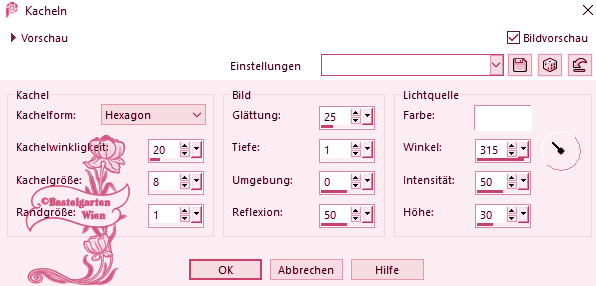
Wiederhole den Schlagschatten-
mit dieser Einstellung ( 0 - 0 -
80 - 15 )
Auswahl aufheben
Ebenen nach unten zusammenfassen
19.)
Ebene
Duplizieren
Effekte -
Bildeffekte - Versatz mit dieser
Einstellung
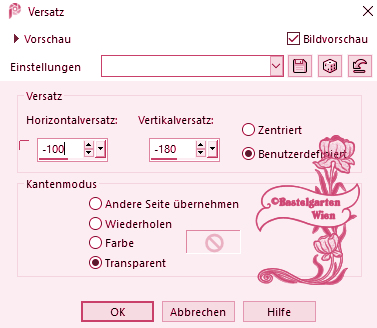
20.)
Ebene - neue Rasterebene
Auswahlwerkzeug - Benutzerdefinierte
Auswahl mit dieser Einstellung
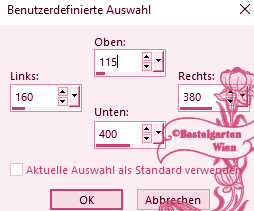
Fülle nun die Auswahl mit
der Vordergrundfarbe #E14579
Wiederhole den Filter
- Background Designer IV -
sf10 Shades Of Shadow aus Punkt
7
Wiederhole den
Filter - Texturize
- Raw Canvas aus
Punkt 11
Wiederhole den Schlagschatten
-
mit dieser Einstellung ( 0 - 0 -
80 - 15 )
21.)
Ebene - neue Rasterebene
Auswahl ändern -
verkleinern um 10 Pixel
Fülle die Auswahl mit der
Hintergrundfarbe #FFD8DB
Wiederhole den Filter
- Background Designer IV -
sf10 Shades Of Shadow aus Punkt
7
Filter - Unlimited
2.0 -
Fun House - ZigZaggerate
mit dieser Einstellung
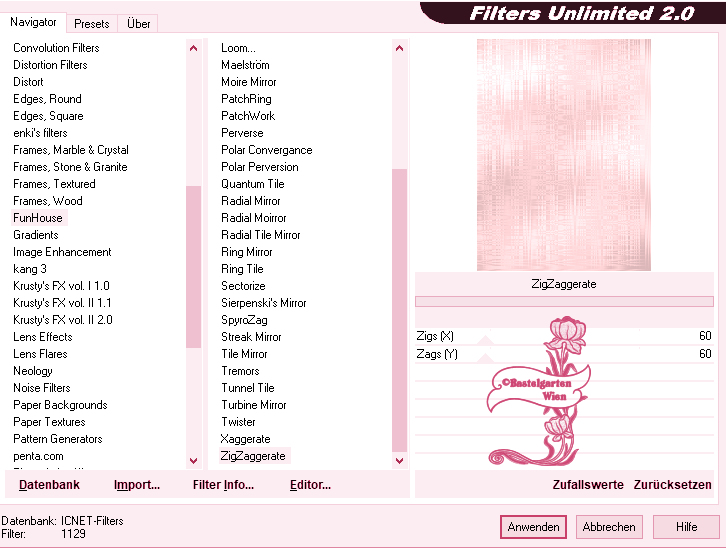
Auswahl aufheben
Wiederhole den Schlagschatten
(hell)
-
mit dieser Einstellung ( 0 - 0 -
80 - 15 )
Ebenen nach unten zusammenfassen
22.)
Ebene
Duplizieren
Effekte -
Bildeffekte - Versatz mit dieser
Einstellung
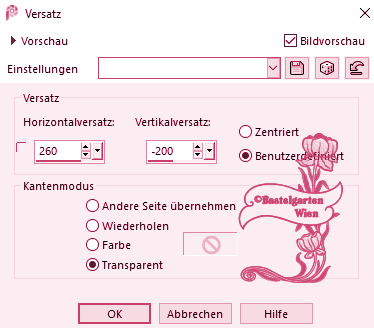
23.)
Ebene neue Rastereben
Auswahl - Auswahl
laden/speichern - Auswahl aus
Datei Laden "24ellipse1-romana1"
mit dieser Einstellung
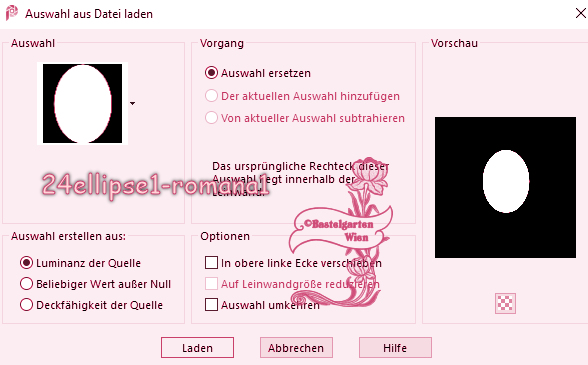
Fülle die Auswahl mit der
Vordergrundfarbe #E14579
Wiederhole den Filter
- Background Designer IV -
sf10 Shades Of Shadow aus Punkt
7
24.)
Filter - Unlimited
2.0 -
Bkg Kaleidoskope - Kleidoskope 1
mit dieser Einstellung
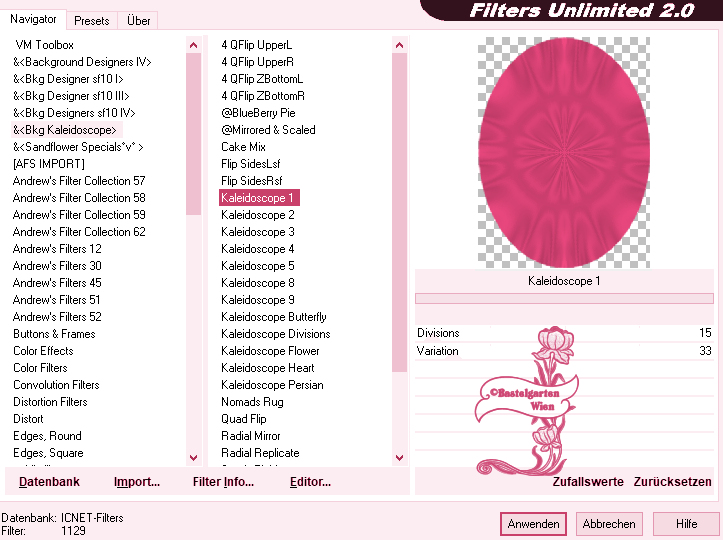
Auswahl aufheben
Wiederhole den Schlagschatten
-
mit dieser Einstellung ( 0 - 0 -
80 - 15 )
25.)
Ebene neue Rastereben
Auswahl - Auswahl
laden/speichern - Auswahl aus
Datei Laden "24ellipse-punkte-romana1"
mit dieser Einstellung
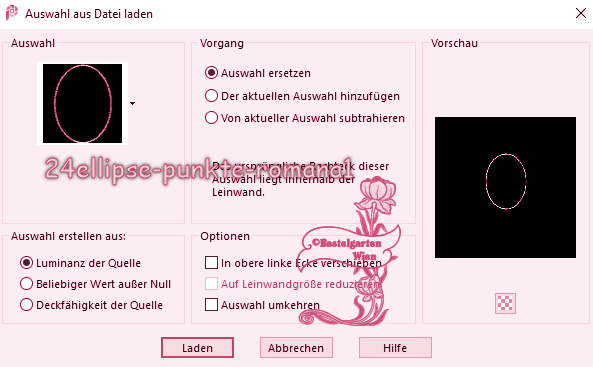
Fülle nun die Auswahl mit
der Hintergrundfarbe #FFD8DB
Auswahl aufheben
Wiederhole den Schlagschatten
(hell)
-
mit dieser Einstellung ( 0 - 0 -
80 - 10 )
26.)
Ebene neue Rastereben
Auswahl - Auswahl
laden/speichern - Auswahl aus
Datei Laden "24ellipse2-romana1"
mit dieser Einstellung
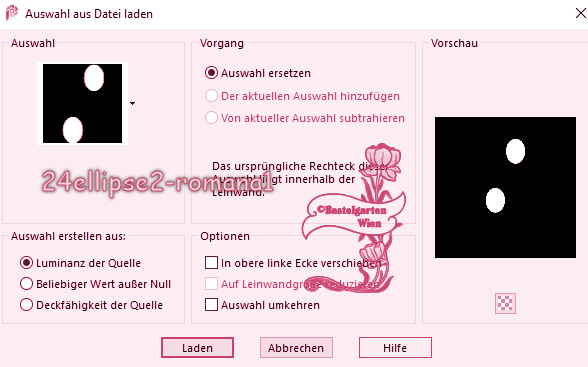
Fülle nun die Auswahl mit
der Hintergrundfarbe #FFD8DB
Wiederhole den Filter
- Background Designer IV -
sf10 Shades Of Shadow aus Punkt
7
Wiederhole den Filter
-
Penta Com - Dot and Cross aus Punkt
8
Auswahl aufheben
Wiederhole den Schlagschatten
(hell)
-
mit dieser Einstellung ( 0 - 0 -
80 - 15 )
27.)
Ebene neue Rastereben
Auswahl - Auswahl
laden/speichern - Auswahl aus
Datei Laden "24viereck2-romana1"
mit dieser Einstellung
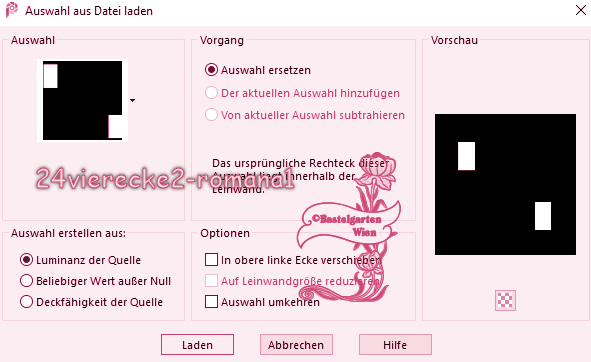
Fülle die Auswahl mit der
Vordergrundfarbe #E14579
Wiederhole den Filter
- Background Designer IV -
sf10 Shades Of Shadow aus Punkt
7
28.)
Erstellen - Bildrauschen
hinzufügen/entfernen -
Bildrauschen hinzufügen
mit dieser Einstellung
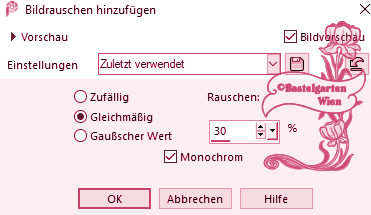
Wiederhole den Schlagschatten
-
mit dieser Einstellung ( 0 - 0 -
80 - 15 )
29.)
Ebene - neue Rasterebene
Auswahl ändern -
verkleinern um 10 Pixel
Fülle nun die Auswahl mit
der Hintergrundfarbe #FFD8DB
Wiederhole den Filter
- Background Designer IV -
sf10 Shades Of Shadow aus Punkt
7
Wiederhole -
Textureffekte - Kacheln
aus Punkt 16
Auswahl aufheben
Wiederhole den Schlagschatten
(hell)
-
mit dieser Einstellung ( 0 - 0 -
80 - 15 )
30.)
Hast du jetzt alles Richtig sollte
es so Aussehen
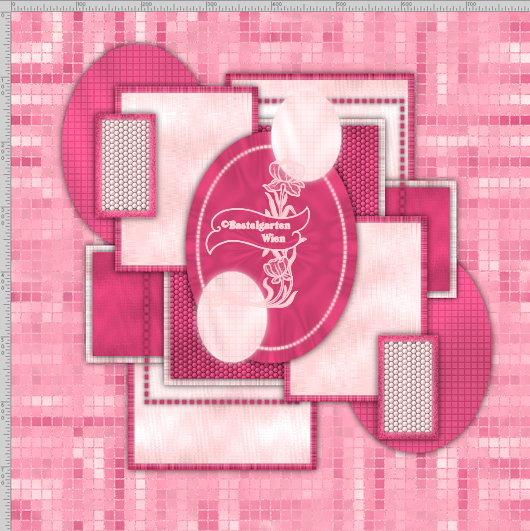
31.)
Aktiviere
nun deine 3 Deco Tube
verkleinere
sie nach deinen wünschen und
setzte sie auf das Bild
(da ich
nicht weis welche Decotube ihr
nemmt, wird es nichts nützen
wenn ich euch meine angaben
gebe)
Siehe dazu
mein Bild wenn es dir so gefällt
Wiederhole den Schlagschatten
schwarz -
mit dieser Einstellung ( 0 - 0 -
80 - 15 )
32.)
Aktiviere nun deine Haupttube
verkleinere sie nach deinen wünschen und
setzte sie auf das Bild
(da
ich nicht weis welche Haupttube ihr
nemmt, wird es nichts nützen wenn ich
euch meine angaben gebe)
Wiederhole den Schlagschatten -
mit dieser Einstellung ( 0 - 0 -
80 - 25 )
33.)
Aktivere
dein Textwerkzeug - Benenne dein
Bild
Schreib
deinen Namen
oder gib
dein Wasserzeichen darauf
Schlagschatten nach Wahl
34.)
Alles Auswählen
Bild - Rand
hinzufügen von 5 Pixel in der Farbe
#FFD8DB
Bild - Rand
hinzufügen von 5 Pixel in der Farbe
#E14579
Bild - Rand
hinzufügen von 5 Pixel in der Farbe
#FFD8DB
Bild - Rand
hinzufügen von 5 Pixel in der Farbe
#E14579
Bild - Rand
hinzufügen von 15 Pixel in der Farbe
#FFD8DB
Bild - Rand
hinzufügen von 5 Pixel in der Farbe
#E14579
Auswahl umkehren
35.)
Effekte -
Textureffekte - Textur nach
deiner Wahl mit dieser
Einstellung
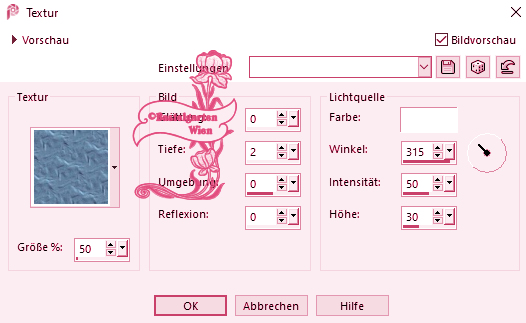
36.)
Effekte - 3D
Effekte - Innenfasse mit dieser
Einstellung
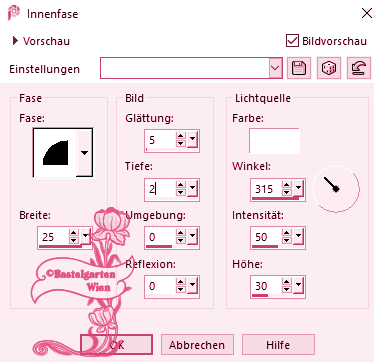
Auswahl aufheben
37.)
Bild - Rand
hinzufügen von 1 Pixel in der Farbe
#FFD8DB
Nun bist
du fertig und du kannst deinen Bild
als jpg
abspeichern.
Ich hoffe dir hat das Tutorial genauso viel Spaß
gemacht
wie mir es zu schreiben.
Dankeschön fürs
nachbasteln.
Home
Dieses Tutorial wurde von
meiner Tochter Karin getestet

Design by
Romana |